Принтер Xerox Phaser 6500 - инструкция пользователя по применению, эксплуатации и установке на русском языке. Мы надеемся, она поможет вам решить возникшие у вас вопросы при эксплуатации техники.
Если остались вопросы, задайте их в комментариях после инструкции.
"Загружаем инструкцию", означает, что нужно подождать пока файл загрузится и можно будет его читать онлайн. Некоторые инструкции очень большие и время их появления зависит от вашей скорости интернета.
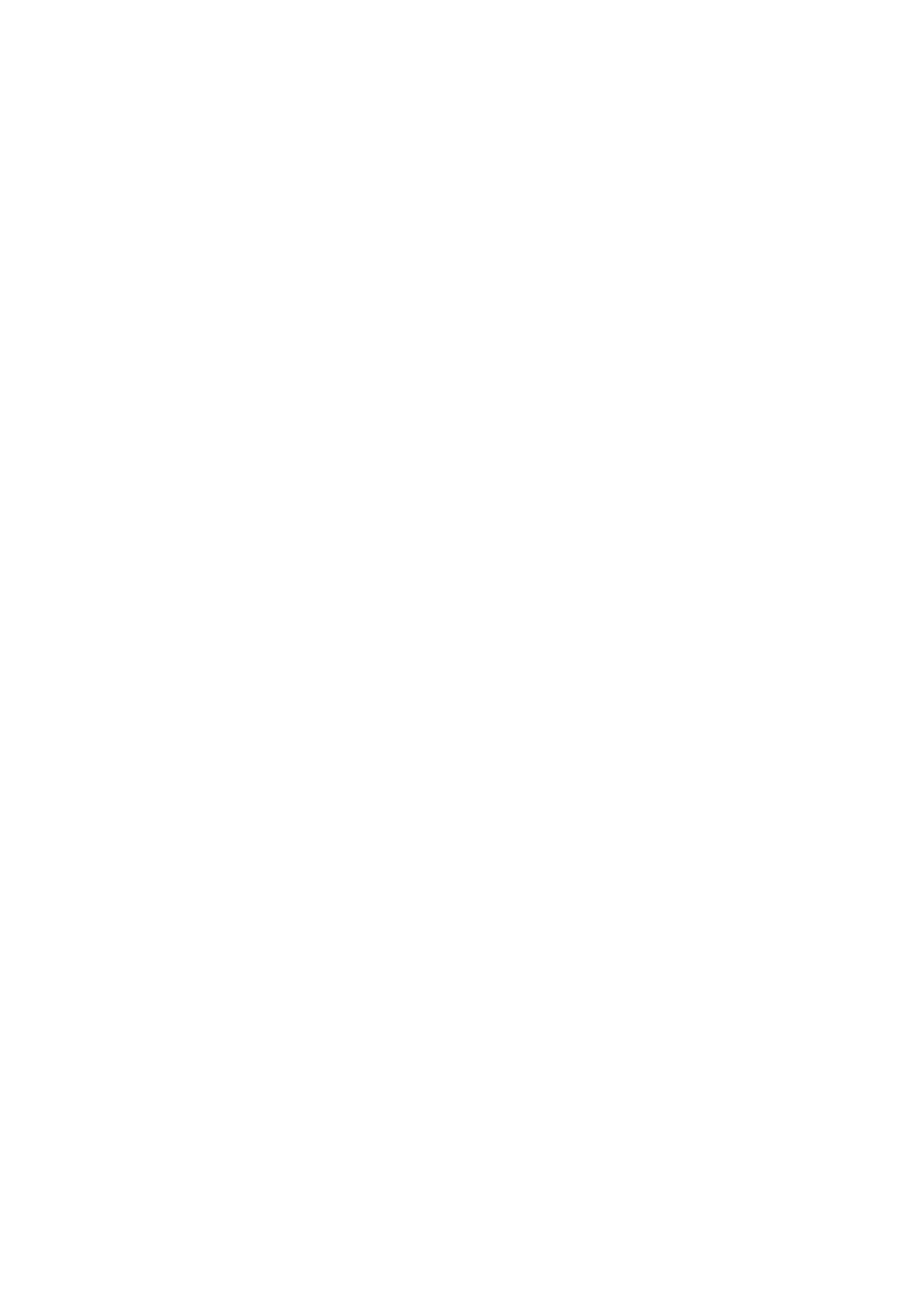
Обслуживание
Цветной
лазерный
принтер
Phaser 6500
Руководство
пользователя
125
Проверка
состоќниќ
работы
печати
В
Интернет
-
службах
CentreWare
IS
ведетсќ
журнал
выполнќемых
работ
печати
,
в
том
числе
фиксируютсќ
название
работы
,
имќ
пользователќ
,
отправившего
работу
на
печать
,
состоќние
работы
и
т
.
д
.
Вы
также
можете
получить
список
всех
работ
печати
.
1.
Чтобы
просмотреть
состоќние
работ
печати
из
основного
меню
Интернет
-
служб
CentreWare IS,
щелкните
кнопку
или
вкладку
Jobs
(
Работы
).
2.
Чтобы
просмотреть
историю
работ
на
вкладке
Jobs (
Работы
),
раскройте
папку
History
List (
Исторический
список
)
на
панели
навигации
в
левой
части
страницы
.
Щелкните
по
пункту
,
чтобы
просмотреть
Job History
(
Историќ
работ
).
Использование
оперативной
справочной
системы
Длќ
получениќ
дополнительных
сведений
о
настройке
в
Интернет
-
службах
CentreWare IS
нажмите
кнопку
Help
(
Справка
).
Длќ
получениќ
другой
информации
о
технической
поддержке
нажмите
кнопку
(
или
вкладку
)
Support
(
Поддержка
).
Проверка
состоќниќ
принтера
с
помощью
приложениќ
PrintingScout
Примечание
:
Приложение
PrintingScout
работает
только
в
среде
Windows.
Приложение
PrintingScout
автоматически
проверќет
состоќние
принтера
при
отправке
заданиќ
на
печать
. PrintingScout
может
проверить
размеры
бумаги
,
соответствующие
определенным
лоткам
,
состоќние
выходного
лотка
и
оставшийсќ
ресурс
расходных
материалов
,
например
тонера
.
Чтобы
открыть
приложение
PrintingScout,
выполните
одно
из
следующих
действий
:
•
Дважды
щелкните
пиктограмму
PrintingScout
на
панели
задач
Windows.
•
В
меню
Пуск
выберите
пункт
Программы
>
Xerox
®
Office Printing
>
PrintingScout
>
и
затем
Запустить
PrintingScout
.
Состоќние
принтера
отобразитсќ
в
открывшемсќ
окне
«General Status»
(
Общее
состоќние
).
Сведениќ
об
использовании
программы
PrintingScout
см
.
в
справке
по
PrintingScout.
Чтобы
открыть
Справку
,
на
панели
задач
Windows
правой
кнопкой
мыши
щелкните
значок
PrintingScout
и
выберите
пункт
Справка
.
См
.
также
:
Содержание
- 3 Содержание; Безопасность
- 4 Печать
- 6 Устранение; Характеристики
- 10 Электробезопасность; Общие; Лазернаќ
- 17 Функции
- 18 Вид
- 22 Конфигурации
- 26 Карта; Страница
- 28 Доступ
- 31 Установка
- 34 Выбор; Подключение
- 36 адреса
- 40 Требованиќ; Доступные
- 43 Добавление
- 45 Включение
- 50 Инструкции
- 56 Загрузка
- 63 Настройка
- 72 Macintosh
- 73 Параметры
- 86 Определение
- 92 Двустороннќќ
- 96 Сохранение
- 115 Настройки
- 119 Обслуживание
- 122 Расходные; Регулќрно
- 124 Управление
- 129 Просмотр
- 135 Дополнительные
- 136 Сообщениќ
- 155 Ввод
- 158 Предотвращение
- 166 Вес
- 167 Температура; Высота
- 168 Источник
- 177 Вторичнаќ
- 180 Hg






















































































































































































